Как изменить помощника с "Gemini" на "Google Assistant" на Android
Я уже рассказывал о том, как установить новый ИИ Gemini от Google на Android.
При установке голосовой ассистент автоматически отключается и на его место приходит Gemini.
Всё бы ничего, но некоторые базовые операции, с которыми Google Assistant справлялся хорошо, Gemini делает хуже, с ошибками.
Возможно ли оставить Gemini, как элемент нейросети для поиска ответов и генерации текста, но при этом вернуть Google Assistant в роли голосового помощника?
Да, это сделать можно, сейчас покажу как.
Возвращаем Google Assistant
Для тех, кто не любит смотреть, но любит читать:
Запустите Gemini.
В правом верхнем углу нажмите на ваш аватар.
В списке команд найдите "Настройки".
Далее выберите "Цифровые помощники от Google".
Укажите "Google Ассистент", как помощник. В любой момент можно вернуть Gemini роль помощника.
Экспериментируйте, пробуйте обе технологии, проверьте, какая из них лучше справляется с поставленными задачами.
Новости, лайфхаки, статьи и обзоры телефончиков на MetaMi.


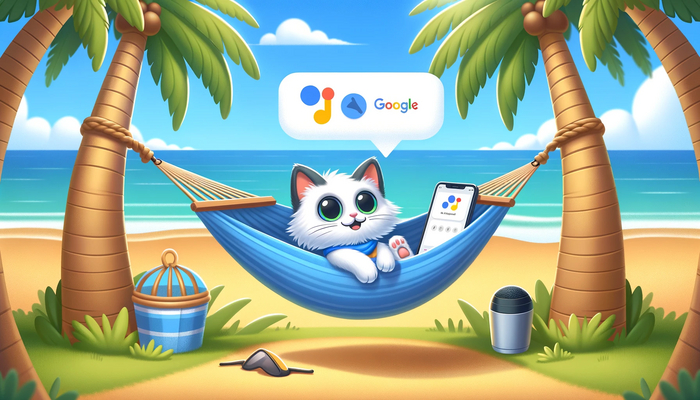
Android
975 постов7.8K подписчиков
Правила сообщества
Сообщество посвящено обсуждению и обмену опытом использования устройств, работающих под управлением ОС Android/Linux, а также программного обеспечения для них. Обсуждение других операционных систем (в том числе GNU/Linux) - только в рамках их взаимодействия с Android.
В сообществе запрещены:
* заведомо деструктивные рекомендации
* бессодержательная переписка, особенно с переходом на личности собеседников
* обсуждение нужности рутового доступа (он нужен, и если у вас его нет - мы вам искренне посочувствуем, но искать другие способы решения вашей проблемы не будем)
* обсуждение нужности ПО от Google (необходимости в нем нет, и если вам этот функционал не нужен - смело запускайте pm disable-user или даже pm uninstall, только не забудьте предварительно сделать полную резервную копию)
Если вы просите о помощи, обязательно укажите максимально полную информацию об используемом вами устройстве, чего вы хотите добиться и какие шаги для этого предпринимали - это существенно ускорит получение ответа, так как из обсуждения будут исключены диалоги вида "попробуй вот так - пробовал, не помогает". Соответственно, и при ответе следует давать рекомендации, подходящие для любого устройства. Если вы не уверены в универсальности решения, напишите об этом явно: "у меня %s и мне помогло %s".
Данная редакция правил действует с момента ее публикации: 2022-01-27 22:00:00 +03:00